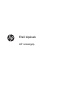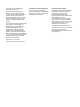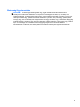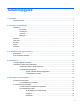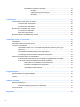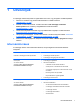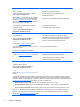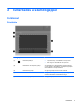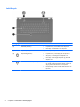Első lépések HP noteszgép
© Copyright 2011 Hewlett-Packard Development Company, L.P. A Bluetooth jelölés a jogtulajdonos védjegye, amelyet a Hewlett-Packard Company licencmegállapodás keretében használ. A Microsoft és a Windows a Microsoft Corporation Amerikai Egyesült Államokban bejegyzett védjegye. Az SD embléma az embléma tulajdonosának védjegye. Az itt szereplő információ előzetes értesítés nélkül változhat.
Biztonsági figyelmeztetés FIGYELEM! A számítógép túlmelegedése vagy egyéb hőhatás miatt bekövetkező károk veszélyének csökkentése érdekében ne helyezze a számítógépet az ölébe, és ne takarja el a szellőzőnyílásokat. A számítógépet csak kemény, lapos felületen használja. Ügyeljen rá, hogy sem valamilyen szilárd tárgy, például a készülék mellett lévő nyomtató, sem puha tárgy, például párna, szőnyeg vagy ruha ne akadályozza a légáramlást.
iv Biztonsági figyelmeztetés
Tartalomjegyzék 1 Üdvözöljük ....................................................................................................................................................... 1 Információforrások ................................................................................................................................ 1 2 Ismerkedés a számítógéppel ......................................................................................................................... 3 Felülnézet ...............
Érintőtábla-mozdulatok használata ................................................................... 19 Görgetés ........................................................................................... 20 Csippentés/nagyítás-kicsinyítés ....................................................... 20 Elforgatás ......................................................................................... 21 6 Karbantartás .............................................................................................
1 Üdvözöljük A számítógép üzembe helyezése és regisztrálása után fontos, hogy elvégezze az alábbi lépéseket: 1. Állítsa be a vezetékes vagy vezeték nélküli hálózatot. További információ: Hálózatkezelés, 13. oldal. 2. Frissítse a víruskereső szoftvert. További információt a HP noteszgép hivatkozási kézikönyvében talál. A kézikönyv megtalálásához itt talál útmutatást: Információforrások, 1. oldal. 3. Hozzon létre helyreállító lemezeket vagy helyreállítási flash meghajtót.
Forrás Tartalom Súgó és támogatás ● Információk az operációs rendszerről A Súgó és támogatás megnyitásához válassza a Start > Súgó és támogatás elemet.
2 Ismerkedés a számítógéppel Felülnézet Érintőtábla Részegység (1) Leírás Érintőtábla jelzőfénye ● Folyamatos fény: az érintőtábla ki van kapcsolva. ● Nem világít: az érintőtábla be van kapcsolva. (2) Érintőtábla be- és kikapcsoló gombja Az érintőtábla be- és kikapcsolására szolgál. Koppintson gyorsan duplán az érintőtábla be- és kikapcsoló gombjára az érintőtábla be- és kikapcsolásához. (3) Érintőtábla bal gombja Az egér bal gombjával azonos módon működik.
Jelzőfények Részegység (1) Érintőtábla jelzőfénye ● Folyamatos fény: az érintőtábla ki van kapcsolva. ● Nem világít: az érintőtábla be van kapcsolva. (2) Caps lock jelzőfény Folyamatos fény: a Caps lock be van kapcsolva. (3) Tápfeszültségjelző fény ● Folyamatos fény: a számítógép be van kapcsolva. ● Villogó fény: a számítógép alvó állapotban van. ● Nem világít: a számítógép kikapcsolt vagy hibernált állapotban van.
Gombok Részegység Leírás Bekapcsoló gomb ● Ha a számítógép ki van kapcsolva, ezzel a gombbal lehet bekapcsolni. ● Ha a számítógép be van kapcsolva, a gomb rövid megnyomásával alvó állapotba lehet helyezni. ● Ha a számítógép alvó állapotban van, a gomb rövid megnyomásával lehet kilépni az alvó állapotból. ● Ha a számítógép hibernált állapotban van, a gomb rövid megnyomásával lehet kilépni a hibernált állapotból.
Billentyűk Részegység Leírás (1) esc billentyű Az fn billentyűvel együtt lenyomva információkat jelenít meg a rendszerről. (2) fn billentyű A funkcióbillentyűkkel, a num lk billentyűvel vagy az esc billentyűvel együtt használva gyakran használt rendszerműveletek elindítását teszi lehetővé. (3) Windows billentyű A Windows Start menüjét jeleníti meg. (4) Helyi menü billentyű Megjeleníti annak az elemnek a helyi menüjét, amelyre az egérmutató mutat.
Jobb oldal Részegység Leírás (1) Optikai meghajtó (csak egyes típusokon) Optikai lemezek olvasására és írására szolgál. (2) Optikai meghajtó jelzőfénye ● Zöld: az optikai meghajtó írási vagy olvasási műveletet hajt végre. ● Nem világít: Az optikai meghajtó inaktív. (3) USB-port Kiegészítő USB-eszköz csatlakoztatására használható. (4) Váltóáramú tápegység jelzőfénye ● Fehér: a számítógép külső áramforráshoz csatlakozik, és az akkumulátor teljesen fel van töltve.
Bal oldal Részegység Leírás (1) Külső monitor portja Külső VGA-monitor és kivetítő csatlakoztatására szolgál. (2) Szellőzőnyílások (2) Szellőzést biztosítanak a belső alkatrészek hűtéséhez. MEGJEGYZÉS: A számítógép ventilátora automatikusan bekapcsol, és hűti a belső részegységeket, hogy ne melegedjenek túl. Az, hogy az átlagos használat során a ventilátor be- és kikapcsol, nem rendellenes jelenség. (3) RJ-45 (hálózati) csatlakozóaljzat Hálózati kábel csatlakoztatására szolgál.
Részegység Leírás (9) Merevlemez jelzőfénye ● Villogó fehér: a merevlemez írási vagy olvasási műveletet hajt végre. (10) Tápfeszültségjelző fény ● Fehér: a számítógép be van kapcsolva. ● Villogó fehér: a számítógép alvó állapotban van. ● Nem világít: a számítógép kikapcsolt vagy hibernált állapotban van. Kijelző Részegység Leírás (1) WLAN-antennák (2)* Rádiójeleket küldenek és fogadnak a vezeték nélküli helyi (WLAN-) hálózatokon folytatott kommunikáció során.
Alulnézet Részegység Leírás (1) Akkumulátorrekesz Az akkumulátor elhelyezésére szolgál. (2) Szellőzőnyílások (5) Szellőzést biztosítanak a belső alkatrészek hűtéséhez. MEGJEGYZÉS: A számítógép ventilátora automatikusan bekapcsol, és hűti a belső részegységeket, hogy ne melegedjenek túl. Az, hogy az átlagos használat során a ventilátor be- és kikapcsol, nem rendellenes jelenség. (3) Akkumulátorkioldó zár Az akkumulátornak az akkumulátorrekeszből való kivételére szolgál.
3 HP QuickWeb (csak egyes típusokon) Első lépések A HP QuickWeb környezet szórakoztatóvá és kellemessé teheti mindennapos tevékenységeit. A számítógépet a HP QuickWeb elindítását követően néhány másodpercen belül használhatja, és gyorsan elérheti az internetet, a minialkalmazásokat és a kommunikációs programokat. A QuickWeb használatához nyomja meg a QuickWeb billentyűt, és már böngészhet is az interneten, kommunikálhat a Skype használatával, valamint más HP QuickWeb programokat is felfedezhet.
A HP QuickWeb elindítása ▲ A QuickWeb elindításához nyomja meg a QuickWeb billentyűt, amikor a számítógép kikapcsolt vagy hibernált állapotban van. A következő táblázat bemutatja a QuickWeb billentyű különböző funkcióit. Billentyű Működés QuickWeb billentyű ● Ha a számítógép kikapcsolt vagy hibernált állapotban van, a billentyű lenyomásával megnyithatja a QuickWeb alkalmazást.
4 Hálózatkezelés MEGJEGYZÉS: A hardveres és szoftveres internetszolgáltatások a számítógép típusától és a régiótól függően változhatnak. A számítógép az alábbi típusú interneteléréseket támogathatja: ● Vezeték nélküli – a vezeték nélküli kapcsolat „mobil” internetelérést tesz lehetővé. Lásd: Csatlakozás meglévő WLAN-hálózathoz, 14. oldal vagy Új WLAN-hálózat beállítása, 14. oldal. ● Vezetékes – az internetet vezetékes hálózatra csatlakozva érheti el.
Csatlakozás vezeték nélküli hálózathoz A vezeték nélküli technológia esetében vezetékek helyett rádióhullámokon folyik az adatátvitel.
Vezeték nélküli útválasztó konfigurálása A WLAN-hálózat beállításában az útválasztó gyártója vagy az internetszolgáltató által biztosított információk lehetnek a segítségére. A Windows operációs rendszer is tartalmaz olyan eszközöket, amelyek a segítségére lehetnek új vezeték nélküli hálózat beállításában.
5 Billentyűzet és mutatóeszközök A billentyűzet használata A műveletbillentyűk használata A műveletbillentyűk a hozzájuk rendelt műveletet hajtják végre. Az f1-f12 billentyűkön látható ikonok az adott billentyűhöz rendelt műveletet jelölik. A műveletbillentyűhöz tartozó művelet végrehajtásához tartsa nyomva a billentyűt. A műveletbillentyű funkció gyárilag engedélyezve van.
Ikon Billentyű Leírás f6 Zenei CD előző számának, illetve DVD vagy BD előző fejezetének lejátszása. f7 Zenei CD számának, illetve DVD vagy BD fejezetének lejátszása. f8 Zenei CD következő számának, illetve DVD vagy BD következő fejezetének lejátszása. f9 A billentyű nyomva tartásával fokozatosan csökkenthető a hangszóró hangereje. f10 A billentyű nyomva tartásával fokozatosan növelhető a hangszóró hangereje. f11 Elnémítja vagy visszaállítja a hangszóró hangját.
Az érintőtábla be- és kikapcsolása Az érintőtábla be- és kikapcsolásához kétszer koppintsa meg gyorsan az érintőtábla be- és kikapcsológombját. MEGJEGYZÉS: Ha a jelzőfény nem világít, az érintőtábla be van kapcsolva. Az érintőtábla jelzőfénye és a képernyőn megjelenő ikonok jelzik az érintőtábla ki- vagy bekapcsolt állapotát. A következő táblázat az érintőtábla képernyőikonjait ismerteti. Érintőtábla jelzőfénye Ikon Leírás Borostyánsárga Azt jelzi, hogy az érintőtábla ki van kapcsolva.
Kiválasztás Az érintőtábla bal és jobb gombját ugyanúgy használja, ahogyan az egér gombjait használná. Érintőtábla-mozdulatok használata Az érintőtábla támogatja a különböző kézmozdulatok használatát. Az érintőtábla-mozdulatok használatához helyezze egyszerre két ujját az érintőtáblára. MEGJEGYZÉS: Egyes érintőtábla-mozdulatokat nem minden program támogat. Mozdulat bemutatásának megtekintése: 1. Válassza a Start > Vezérlőpult > Hardver és hang > Synaptics > Beállítások lehetőséget. 2.
Görgetés A görgetés akkor hasznos, ha egy lapon vagy képen fel-le, illetve jobbra-balra szeretne mozogni. A görgetéshez helyezze két ujját az érintőtáblára úgy, hogy legyen egy kis hely köztük, majd húzza őket az érintőtáblán fel-le vagy jobbra-balra. MEGJEGYZÉS: A görgetés sebességét az ujjak mozdításának sebessége határozza meg. MEGJEGYZÉS: A kétujjas görgetés gyárilag engedélyezve van. Csippentés/nagyítás-kicsinyítés A csippentés lehetővé teszi, hogy képeket és szöveget nagyítson és kicsinyítsen.
Elforgatás Az elforgatás lehetővé teszi, hogy például fényképeket forgasson el. Az elforgatáshoz helyezze a bal mutatóujját az érintőtábla-zónára. Írjon le körívet a jobb mutatóujjával a rögzített ujja köré, 12 órától 3 óráig. A visszaforgatáshoz húzza a jobb mutatóujját a köríven 3 órától 12 óráig. MEGJEGYZÉS: Az elforgatás gyárilag le van tiltva.
6 Karbantartás Az akkumulátor behelyezése és cseréje MEGJEGYZÉS: Az akkumulátor használatára vonatkozó további információkért tekintse meg a HP noteszgép hivatkozási kézikönyvét. Az akkumulátor behelyezése ▲ Helyezze az akkumulátort (1) az akkumulátorrekeszbe, majd forgassa lefelé (2), amíg biztosan a helyére nem kattan. Az akkumulátor eltávolítása VIGYÁZAT! Ha a számítógép egyetlen áramforrása az akkumulátor, akkor az akkumulátornak a számítógépből való eltávolítása adatvesztést okozhat.
2. Távolítsa el a számítógép akkumulátorát (2). Merevlemez hozzáadása vagy cseréje VIGYÁZAT! Az adatvesztés és a rendszerlefagyás megelőzése érdekében tartsa be az alábbiakat: A merevlemeznek a merevlemezrekeszből való eltávolítása előtt kapcsolja ki a számítógépet. Ne távolítsa el a merevlemezt, ha a számítógép alvó vagy hibernált állapotban van. Ha nem tudja biztosan, hogy az számítógép ki van kapcsolva vagy hibernált állapotban van, kapcsolja be a tápkapcsoló gomb megnyomásával.
24 5. Távolítsa el a karbantartó ajtót (2). 6. Húzza ki a merevlemez kábelét az alaplapból (1), majd emelje ki a merevlemez-meghajtót a rekeszből (2). 6.
Merevlemez beszerelése 1. Helyezze a merevlemezt a merevlemezrekeszbe (1), majd csatlakoztassa a merevlemez kábelét az alaplaphoz (2). 2. A karbantartó ajtó füleit (1) igazítsa hozzá a számítógépen levő mélyedésekhez. 3. Zárja be a karbantartó ajtót (2). 4. Húzza meg a karbantartó ajtón található 2 csavart (3). 5. Helyezze vissza az akkumulátort. 6. Csatlakoztassa újra a külső áramforrást és a külső eszközöket. 7. Kapcsolja be a számítógépet.
Memóriamodulok hozzáadása vagy cseréje A számítógép memóriakapacitását úgy bővítheti, hogy egy memóriamodult helyez az üres memóriabővítő foglalatba, vagy nagyobbra cseréli az elsődleges memóriafoglalatban lévő memóriamodult. FIGYELEM! Az áramütés és az eszközök károsodásának elkerülése érdekében a memóriamodul behelyezése előtt mindig húzza ki a tápkábelt, és távolítsa el az akkumulátorokat. VIGYÁZAT! Az elektrosztatikus kisülés kárt tehet az elektronikus alkatrészekben.
b. Fogja meg a memóriamodult a szélénél, és finoman húzza ki azt a memóriahelyből (2). MEGJEGYZÉS: Minden memóriamodulon található egy bevágás (3), amely biztosítja, hogy a modult csak megfelelően lehessen a memóriahelyre illeszteni. VIGYÁZAT! A memóriamodult a sérülések elkerülése érdekében csak a szélénél fogja meg. Ne érjen a memóriamodulon található alkatrészekhez. A memóriamodult eltávolítás után helyezze antisztatikus tokba, hogy megóvja. 7.
c. Óvatosan nyomja le a memóriamodult (3) a jobb és bal oldalán egyaránt addig, amíg a rögzítőkapcsok a helyükre pattannak. VIGYÁZAT! Soha ne hajlítsa meg a memóriamodult, mert kárt tehet benne. 8. A karbantartó ajtó füleit (1) igazítsa hozzá a számítógépen levő mélyedésekhez. 9. Zárja be a karbantartó ajtót (2). 10. Húzza meg a karbantartó ajtón található 2 csavart (3). 11. Helyezze vissza az akkumulátort. 12. Csatlakoztassa újra a külső áramforrást és a külső eszközöket. 13.
7 Biztonsági mentés és helyreállítás A számítógép olyan, az operációs rendszer és a HP által biztosított eszközöket tartalmaz, amelyekkel megvédheti adatait, és visszaállíthatja őket, ha szükség lenne rájuk.
Irányelvek: ● Jó minőségű DVD-R, DVD+R, DVD-R DL vagy DVD+R DL lemezeket vásároljon. MEGJEGYZÉS: Az újraírható lemezek, például a CD-RW, a DVD±RW, a kétrétegű DVD±RW és BD-RE (újraírható Blu-ray) lemezek nem kompatibilisek a HP Recovery Manager szoftverrel. ● A művelet végrehajtása során a számítógépnek külső áramforráshoz kell csatlakoznia. ● Számítógépenként csak egy készletnyi helyreállító lemezt, illetve egy helyreállító flash meghajtót lehet készíteni.
A rendszer visszaállítása A HP Recovery Manager program lehetővé teszi, hogy megjavítsa a rendszert, illetve visszaállítsa azt az eredeti gyári állapotába. A HP Recovery Manager a merevlemez (csak egyes típusokon) egy erre a célra használt helyreállító partíciójáról, a létrehozott helyreállító lemezekről vagy a helyreállító flash meghajtóról működik.
Visszaállítás visszaállítási adathordozó segítségével 1. Lehetőség szerint minden személyes fájlról készítsen biztonsági másolatot. 2. Helyezze az első helyreállító lemezt a számítógép optikai meghajtójába vagy egy opcionális külső optikai meghajtóba, és indítsa újra a számítógépet. – vagy – Csatlakoztassa a helyreállítási flash meghajtót a számítógép valamelyik USB-portjába, majd indítsa újra a számítógépet.
Az adatokat opcionális külső merevlemezre, hálózati meghajtóra vagy lemezekre is mentheti. A biztonsági mentések készítésének javasolt ideje: ● Előre beállított időközönként TIPP: Állítson be emlékeztetőket, amelyek rendszeresen figyelmeztetik a biztonsági mentésre.
MEGJEGYZÉS: A Windows® Felhasználói fiókok felügyelete szolgáltatásával növelhető a számítógép biztonsága. A rendszer bizonyos feladatok végrehajtásához, például programok telepítéséhez, alkalmazások futtatásához vagy a Windows beállításainak módosításához kérheti az Ön engedélyét vagy jelszavát is. További információk a Súgó és támogatás szolgáltatásban találhatók.
8 Ügyféltámogatás Kapcsolatfelvétel az ügyfélszolgálattal Ha a jelen felhasználói útmutatóban, a HP noteszgép kézikönyvében vagy a Súgó és támogatás szolgáltatásban elérhető információk nem adnak választ a kérdéseire, forduljon a HP ügyfélszolgálatához: http://www.hp.com/go/contactHP MEGJEGYZÉS: Az egyes országok kapcsolatfelvételi oldalának eléréséhez kattintson a lap bal oldalán a Contact HP worldwide (Kapcsolatfelvétel a HP-vel a világ országaiban) hivatkozásra, vagy keresse fel a http://welcome.hp.
Címkék A számítógépen elhelyezett címkék olyan információt tartalmaznak, amely az esetleges rendszerproblémák megoldásában, illetve külföldi utazás során nyújthat segítséget: ● Szervizcímke – Az alábbi fontos adatokat tartalmazza: Részegység (1) Terméknév (2) Sorozatszám (s/n) (3) Cikkszám/termékszám (p/n) (4) Jótállási idő (5) Típus leírása Tartsa kéznél ezeket az adatokat, amikor kapcsolatba lép a technikai támogatási részleggel. A szervizcímke az akkumulátorrekesz belsejében található.
9 Műszaki jellemzők Bemeneti teljesítmény Az ebben a részben található áramellátási adatok hasznosak lehetnek, ha külföldi utazást tervez a számítógéppel. A számítógép egyenárammal működik, amely egyenáramú és váltóáramú áramforrásból is biztosítható. A váltóáramú áramforrás névleges feszültségének 100–240 V, frekvenciájának 50–60 Hz közé kell esnie.
Tárgymutató A akkumulátor, behelyezés 22 akkumulátor, eltávolítás 22 akkumulátorkioldó zár 10 akkumulátorrekesz 10, 36 a rendszer-visszaállítás használata 34 csatlakozóaljzatok hálózat 8 hangbemenet (mikrofon) 8 hangkimenet (fejhallgató) 8 RJ-45 (hálózat) 8 csippentő érintőtábla-mozdulat 20 B beépített webkamera jelzőfényének bemutatása 9 bekapcsoló gomb bemutatása 5 belső mikrofon bemutatása 9 bemeneti teljesítmény 37 billentyűk esc 6 fn 6 helyi menü 6 Műveletbillentyűk 6 Windows 6 biztonsági kábel, befű
memóriamodul-rekesz fedele csere 28 eltávolítás 26 merevlemez eltávolítás 23 telepítés 25 merevlemez jelzőfényének bemutatása 9 Microsoft eredetiséget igazoló tanúsítvány címkéje 36 mikrofon- (hangbemeneti) aljzat bemutatása 8 mutatóeszközök beállításainak megadása 17 műveletbillentyűk a képernyő fényerejének növelése 16 előző zeneszám 17 hangerőcsökkentés 17 hangerőnövelés 17 hangnémítás 17 HP QuickWeb 16 képernyő fényerejének csökkentése 16 képernyőváltás 16 következő zeneszám 17 lejátszás, szünet, folyta